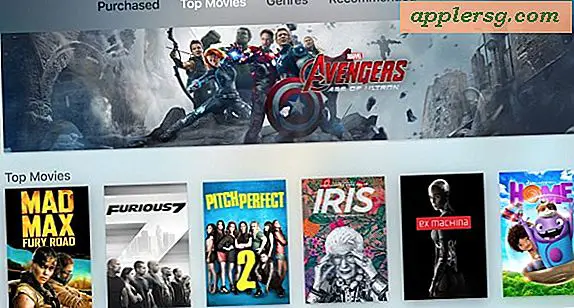Cara Memformat Gambar untuk Bingkai Foto Digital
Bingkai digital memungkinkan pengguna untuk menampilkan tidak hanya satu foto tetapi ribuan foto. Keuntungan dari bingkai digital adalah kemampuan untuk menampilkan semua foto favorit Anda tanpa harus membuka buku foto atau menutupi rak perapian Anda dengan lusinan bingkai. Bingkai digital akan memungkinkan Anda untuk menampilkan semua foto anak-anak Anda di kantor Anda dan masih memiliki ruang untuk file pekerjaan Anda. Untuk mengunggah foto Anda ke bingkai digital, mereka harus diformat dengan benar.
Langkah 1
Buka perangkat lunak pengedit foto Anda. Bingkai digital lebih menyukai foto yang diformat menjadi jpeg, atau file yang diakhiri dengan ekstensi “.jpg” atau ".jpeg”. Jika file Anda tidak diformat dalam jenis file ini, Anda harus memformat ulang. (Jika Anda tidak memiliki perangkat lunak pengedit foto, Gimp adalah perangkat lunak gratis yang dapat diunduh di Downloads.com. Picasa Google adalah perangkat lunak gratis lain untuk mengedit foto.)
Langkah 2
Buka foto Anda. Pilih menu "File" pada perangkat lunak pengeditan, lalu pilih "Buka" dan telusuri hingga Anda menemukan file Anda.
Langkah 3
Format ulang file Anda. Setelah file Anda terbuka, simpan kembali file Anda. Tekan tombol "Simpan" dan pilih jenis file di bawah nama file. Anda dapat menyimpan nama yang sama persis, tetapi Anda ingin memilih .jpeg untuk formatnya.
Beberapa bingkai digital dapat membaca jenis file lain seperti .gif. Lihat manual instruksi bingkai digital Anda untuk semua jenis file yang didukung.
Langkah 4
Tutup perangkat lunak pengedit foto Anda.
Masukkan flash drive Anda dan unggah foto Anda yang baru diformat ke drive. Anda kemudian dapat memasukkan flash drive Anda ke dalam bingkai foto digital Anda.